随着Android开发的不断发展,掌握Android SDK的版本信息变得尤为重要。这不仅有助于开发者了解系统API的兼容性,还能在遇到问题时快速定位解决方案。本文将教你一招轻松查看Android SDK版本的技巧,让你告别信息盲区。
1. 通过Android Studio查看SDK版本
1.1 打开Android Studio
首先,确保你已经安装了Android Studio。如果没有,请访问Android Studio官网下载并安装。
1.2 进入SDK Manager
打开Android Studio后,点击左上角的“Configure”按钮。
在弹出的菜单中选择“SDK Manager”。
1.3 查看已安装SDK版本
在SDK Manager界面,左侧列表会显示所有已安装的SDK组件,包括API、Build-tools、System Images等。
点击左侧的“SDK Platforms”或“SDK Tools”,即可看到对应组件的版本信息。
2. 通过命令行查看SDK版本
如果你习惯使用命令行,也可以通过以下步骤查看Android SDK版本:
2.1 打开命令行工具
在Windows系统中,你可以打开命令提示符(cmd)或PowerShell;在macOS或Linux系统中,你可以打开Terminal。
2.2 查看SDK版本
在命令行中输入以下命令:
android list sdk --all
执行命令后,命令行会列出所有已安装的SDK组件及其版本信息。
3. 通过Android SDK Manager查看SDK版本
如果你使用的是Android SDK Manager,可以通过以下步骤查看SDK版本:
3.1 打开Android SDK Manager
在Android Studio中,点击“Configure”按钮,选择“SDK Manager”。
在SDK Manager界面,点击左侧的“SDK Platforms”或“SDK Tools”。
3.2 查看SDK版本
在右侧列表中,你可以看到所有已安装的SDK组件及其版本信息。
总结
通过以上方法,你可以轻松查看Android SDK版本,了解系统API的兼容性,为开发工作提供有力支持。在实际开发过程中,关注SDK版本的更新,能够帮助你更快地解决问题,提高开发效率。